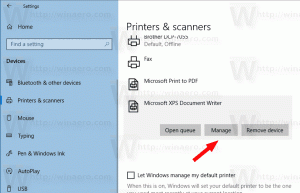Windows10でシャットダウンログを見つける方法
コンピュータがシャットダウンした理由と、シャットダウン中に正確に何が起こったのかを知りたい場合は、 Windowsがシャットダウンプロセスを追跡し、システムに多数のイベントを書き込むことができることを知って幸せです ログ。 この記事では、それらを見つける方法を説明します。
広告
OSはデフォルトのログ形式を使用しているため、シャットダウンに関連するすべてのイベントは、組み込みのイベントビューアツールで表示できます。 他のサードパーティツールは必要ありません。
Windows 10では、シャットダウンと再起動に関連する3つのイベントがあります。
イベントID1074-シャットダウンプロセスがアプリによって開始されたことを示します。 たとえば、WindowsUpdateの場合があります。
イベントID6006-クリーンシャットダウンイベント。 これは、Windows10が正しくオフにされたことを意味します。
イベントID6008-ダーティ/不適切なシャットダウンを示します。 前回のシャットダウンが予期しない場合にログに表示されます。 電力損失またはBSoD(バグチェック)が原因です。
これらのイベントを見つける方法は次のとおりです。
Windows10でシャットダウンログを見つけるには、 以下をせよ。
- を押します 勝つ + NS キーボードのキーを一緒に押して[実行]ダイアログを開き、次のように入力します eventvwr.msc、Enterキーを押します。

- イベントビューアで、左側の[Windowsログ]-> [システム]を選択します。
- 右側のリンクをクリックします 現在のログをフィルタリングする.

- 次のダイアログで、次の行を入力します 1074, 6006, 6008 下のテキストボックスに イベントIDを含む/除外する.

- [OK]をクリックして、イベントログをフィルタリングします。
これで、イベントビューアには、シャットダウンに関連するイベントのみが表示されます。
注: Windows 10 Fall Creators Update、オペレーティングシステムは、シャットダウンまたは再起動の前に実行されていたアプリを自動的に再開できます。 この動作は、OSの最近のリリースにアップグレードしたほとんどのWindowsユーザーにとってはまったく予期しないものです。 この問題を回避するために、従来の動作を復元する特別な「シャットダウン」コンテキストメニューをデスクトップに追加できます。
次の記事を参照してください。
Windows10にシャットダウンコンテキストメニューを追加する
それでおしまい。